Il fotografo e time-lapser professionista Dario Calì – AKA Daduxio – ci insegna come realizzare un time-lapse in movimento, detto anche hyper-lapse. Supportate il nostro amico visitando il suo sito Internet e condividendo questo articolo!
L’autore
Dario Calì lo conosciamo perché è il time-lapser italiano, amico di TLI, emigrato in Australia in cerca di nuovi stimoli e avventure professionali.
Nel suo primo mese di permanenza in Australia ha scattato tutte le sequenze del suo primo hyper-lapse in terra australiana: La città di Brisbane in un hyperlapse Made in Italy, che vi riproponiamo più sotto qualora ve lo foste perso.
Cos’è l’hyperlapse?
In breve: con hyper-lapse si indica quella tipologia di time-lapse che vengono realizzati in movimento in uno spazio fisico molto ampio, senza l’ausilio di slider / dolly motorizzati, che di contro coprono distanze tra i 50cm e i 200cm normalmente.
Immaginate quindi un time-lapse dove, durante la pausa tra uno scatto e l’altro, la fotocamera viene ogni volta spostata di qualche centimetro.
Come si realizza un Hyper-lapse?
Innanzitutto bisogna distinguere le tipologie diverse di hyperlapse che ho deciso di dividere in due categorie: “hyperlapse con pan” e “hyperlapse con punto fisso“.
Ho trovato Magic Lantern un ottimo alleato per la realizzazione degli hyperlapse sulla mia Canon 5D Mark II… Alcune di queste opzioni sono intercambiabili, può essere che qualcuno si trovi meglio con altri settaggi, qui vi mostro come ho operato io.
Come impostare la fotocamera durante un hyper-lapse?
Comincerò con quelle che sono le impostazioni che ho utilizzato per settare la reflex. La cosa principale che ho fatto è impostare dal menu “OVERLAY” di ML il Magic Zoom:
- Trigger mode: Always ON
- Size: Large
- Position: Focus Box
- Magnification: 3:1
- Focus Confirm: Splitscreen
L’altra impostazione che ho attivato, sempre dal menu overlay è “Spotmeter“:
- Unit: Percent
- Position: Focus Box
Sempre da ML nel menu “Expo”, nell’opzione LV display, ho impostato “Photo, ExpSim”.
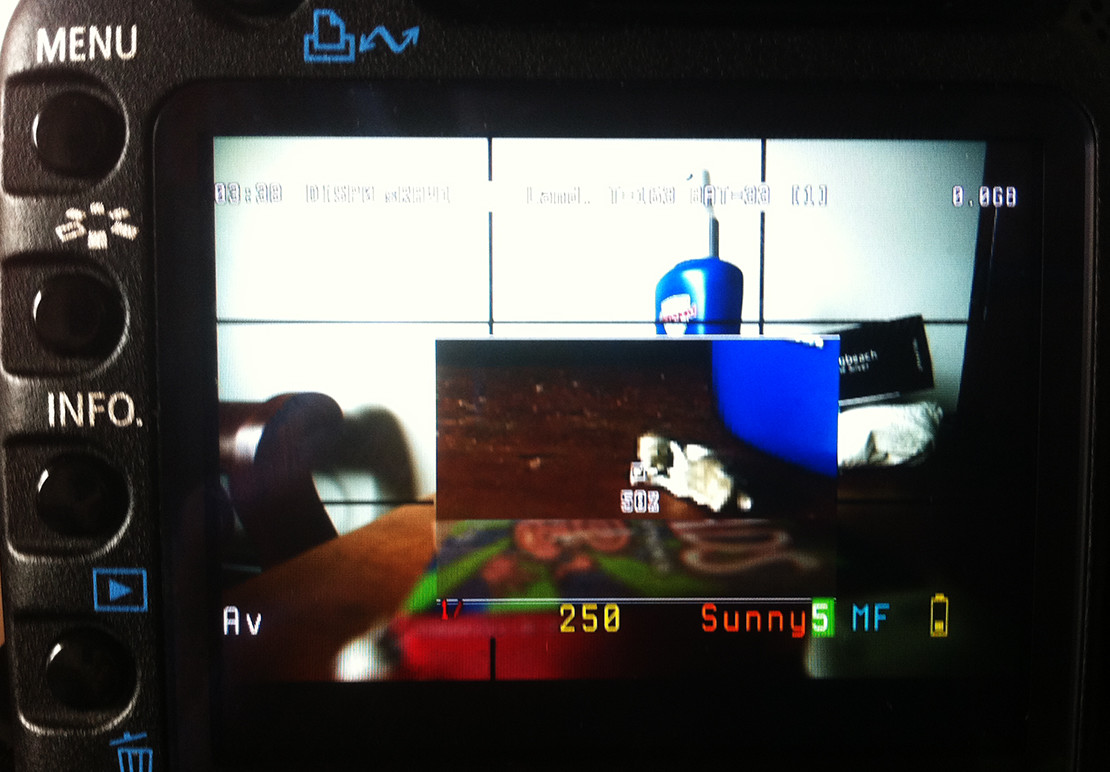
Dal normale menù ho disabilitato l’anteprima, questo per aver più tempo per trovare tra uno scatto e l’altro il punto in comune nel caso stiamo creando un hyperlapse con punto fisso.
Per questa guida userò come riferimento alle scene il video che ho realizzato poco tempo fa “Brisbane Hyperlapse 2013”.
Hyperlapse con Punto Fisso
Ho deciso di chiamare così questo tipo di hyperlapse perché fondamentalmente quello che bisogna cercare di fare è avere un punto fisso costante che non cambi tra i vari frame: questo può essere ovunque nella scena, in centro, in basso a sinistra, insomma, basta che sia costante e non sparisca dall’inquadratura.
Attiviamo il live view nella camera e cerchiamo il nostro punto su cui far “girare” l’inquadratura. Utilizzando il magic zoom di ML e facendo coincidere il quadratino dello spotmeter con il nostro punto di riferimento il 50% della stabilizzazione è bella che fatta 🙂
Ho visto che l’intervallo minimo tra uno scatto e l’altro utilizzando questo sistema è 4-5 secondi, questo perchè in questo modo abbiamo la possibilità di ricentrare il quadratino dello spotmeter con il nostro punto di riferimento.
Di quanto serve spostarsi durante un hyper-lapse?
Bhè, tralasciando che dipende molto dal risultato che vogliamo ottenere io seguo questo ragionamento: più il punto di riferimento è lontano (come un palazzo dall’altra parte di un fiume), più possiamo spostarci velocemente.
Viceversa se giriamo attorno ad una statua che è a 3 metri da noi avremo bisogno di diminuire la distanza tra uno scatto e l’altro per riuscire ad avere una stabilizzazione migliore. Nelle sequenze a 1:21 e 1:31 mi sono spostato di circa un metro a scatto.
Quale obiettivo utilizzare per fare un hyperlapse?
Sono giunto alla conclusione che dipende dal tipo di hyperlapse che stiamo scattando e da quanto ci muoviamo tra uno scatto e l’altro.
Per quello che riguarda gli hyperlapse con punto fisso possiamo utilizzare ANCHE ottiche grandangolari ma bisogna far attenzione a ridurre la distanza di spostamento per non avere un eccessiva differenza di distorsione tra i 2 scatti.
Stessa cosa vale per i teleobbiettivi (da 70mm in su diciamo), più la focale è lunga, più corto dovrà essere lo spostamento tra due frame. Diciamo che con un 24mm io mi trovo molto bene.
Serve il treppiede per creare un hyperlapse?
Non ho parlato ancora di un treppiede e sapete perchè? Perchè il più delle volte non serve! Utilizzando il magic zoom di ML e con una mano un pò ferma non è necessario!
L’unico motivo per cui io continuo ad usarlo è per non avere tutto il peso della reflex e dell’obbiettivo sulla mano e per semplificare il lavoro a Warp stabilizer (di cui parleremo dopo).
ATTENZIONE: non sto dicendo di non utilizzare un treppiede per realizzare hyperlapse, sto solo dicendo che in quei posti in cui non è consentito utilizzare il treppiede o monopiede che sia, possiamo sempre riuscire nel nostro tentativo utilizzando le funzioni di ML. Per esempio la sequenza di hyperlapse che c’è a 1:28 è stata realizzata senza treppiede… A voi la scelta!
Come si crea un Hyperlapse con Pan?
Qui il treppiede serve eccome 🙂
Ciò che dobbiamo fare è cercare di avere la reflex sempre nella stessa posizione. Io mi sono aiutato (per i pochi HL che ho fatto in questo modo) con una livella digitale, quello che ho fatto è stato scaricare una delle decine di applicazioni gratis che includono un giroscopio, ho posizionato il telefono sull’attacco del flash e ho cercato di mantenere sempre il tutto “in bolla”.
Quello che sicuramente può aiutare è utilizzare un carrellino e posizionarci sopra la reflex, uno skateboard, un carrello della spesa (purchè le ruote anteriori siano bloccate), un passeggino…
Insomma, questi accessori possono esserci molto d’aiuto perchè evitano di dover alzare il treppiede e riposizionare l’inquadratura.
Non mi sento di dirvi quali obbiettivi utilizzare poichè non ho ancora avuto modi di provare bene questo tipo di hyperlapse con diverse lenti ma anche qui un ottica non troppo spinta dovrebbe andar bene.
La Post Produzione di un hyper-lapse con pan
Vi riassumo velocemente quello che è il mio workflow di un hyperlapse:
- Apertura della sequenza in Lightroom: qui modifico i raw e salvo i metadati.
- (TLTools): utilizzo questo programma, con cui mi sto trovando molto bene, per eliminare il flickering nel caso avessi scattato in priorità di diaframmi.
- Apro After Effects ed applico Warp Stabilizer: qui le impostazioni variano molto da come la sequenza è stata fatta. Come alcuni utenti del forum suggeriscono, impostare analisi dettagliata, smoothness a 80% e poi io personalmente seleziono nell’opzione “crop less smooth more” un bel 70-80%. Il resto non lo cambio a meno di non avere esigenze particolari… consiglio di “giocherellare” con i parametri per capirne meglio i pro e i contro.
- Renderizzo la sequenza come sequenza di jpeg
Nel caso in cui la stabilizzazione non mi soddisfi, faccio analizzare nuovamente da warp stabilizer la mia sequenza di jpeg, così fino a quando non ho un prodotto che mi soddisfi.
Rimango disponibile per qualsiasi dubbio, commento o perplessità.